win7系统经常使用Excel编辑表格或文本,如果进行数据统计,需要写入带小数点的数字,比如"0.05",如果直接写入会非常慢,有什么办法可以快速录入小数点数据呢?通过对数据格式进行重头定义可大大提升录入效率,如写入“0.001”只需写入“1”便可,一起看看具体操作办法吧。
办法一:自动设置小数点
1. 选定需要写入数据的单元格;
2. 在“工具”菜单上,点击“选项”,再点击“编辑”选项卡;
3. 选中“自动设置小数点”复选框;
4. 在“位数”框中,写入小数位数,本例中写入“3”;
5. 点击“确定”按钮,开始写入数据。
编辑提示:“位数”框中可写入正数,也可以写入负数。例如,如果在“位数”框中写入“3”,然后在单元格中键入“1”,则其值为“0.001”。如果在“位数”框中写入“-3”,然后在单元格中键入“1”,则其值为 “1000”;在选中“自动设置小数点”选项之前写入的数字不受小数位数的影响。
Excel快速录入小数 两招轻松提升效率
办法二:自定义数据格式
1. 选定需要写入数据的单元格;
2. 在“格式”菜单上,点击“单元格”,选中“数字”选项卡;
3. 在“分类”下拉框中选中“自定义”;
4. 点击“类型”写入框,写入新的格式类型“0.000,”,注意逗号“,”为半角英文字符,而非中文全角标点;
5. 点击“确定”按钮,开始写入数据。
小编提示:可以通过自定义“类型”来定义数据小数位数,在数字格式中包含逗号,可使逗号显示为千位分隔符,或将数字缩小一千倍。如对于数字“1000”,定义为类型“# ###”时将显示为“1 000”,定义为“# ”时显示为“1”。
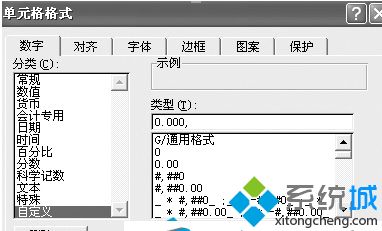
win7系统下Excel快速录入小数点的简单技巧分享到这里了,可以借助网友提升编辑速度。区别在于:使用办法一更改的设置将对数据表中的所有单元格有效,办法二则只对选中单元格有效,使用办法二可以针对不同单元格的数据类型设置不同的数据格式。使用时,网友可依据自身需要选中不同的办法。
 系统之家WinXP 优化装机版 2020.062020-06-02
系统之家WinXP 优化装机版 2020.062020-06-02
 深度技术最新64位win7快速极简版v2022.042022-03-12
深度技术最新64位win7快速极简版v2022.042022-03-12
 番茄花园Ghost Win10 32位 体验装机版 2021.082021-07-17
番茄花园Ghost Win10 32位 体验装机版 2021.082021-07-17
 番茄花园Win7 正式装机版64位 2019.122019-11-19
番茄花园Win7 正式装机版64位 2019.122019-11-19
 电脑公司 Ghost Win7 64位 装机版 v2019.092019-08-19
电脑公司 Ghost Win7 64位 装机版 v2019.092019-08-19
 系统之家Windows10 32位 精简装机版 2021.012020-12-15
系统之家Windows10 32位 精简装机版 2021.012020-12-15
 萝卜家园Win7 内部装机版32位 2020.092020-08-16
萝卜家园Win7 内部装机版32位 2020.092020-08-16
 雨林木风 Ghost Win7 64位纯净版 v2019.052019-05-04
雨林木风 Ghost Win7 64位纯净版 v2019.052019-05-04
栏目推荐: 快马xp系统下载 专业版装机助理 通用官网 正式版装机管家 风雨木林装机卫士 装机员装机大师 好用win7系统下载 技术员系统
专题推荐: 专注于win7系统下载 电脑公司xp系统下载 秋叶xp系统下载 土豆系统 云骑士win8系统下载 绿茶系统
本站资源均收集于互联网,如果有侵犯您权利的资源,请来信告知,我们将及时撒销相应资源!
Copyright @ 2022 pc系统下载版权所有 闽ICP备15013096号-1